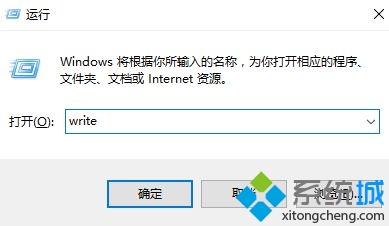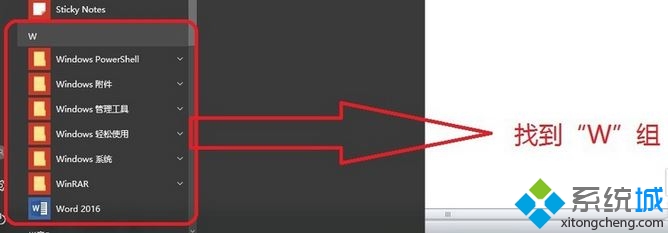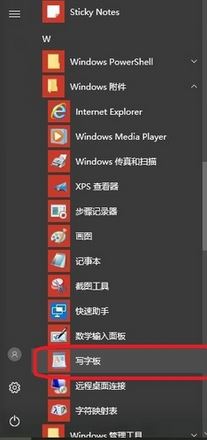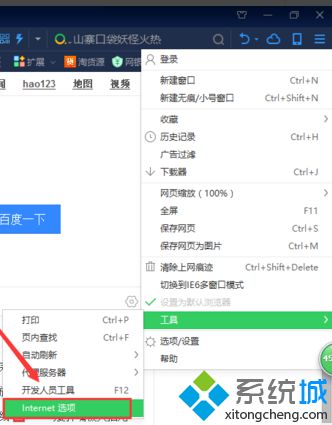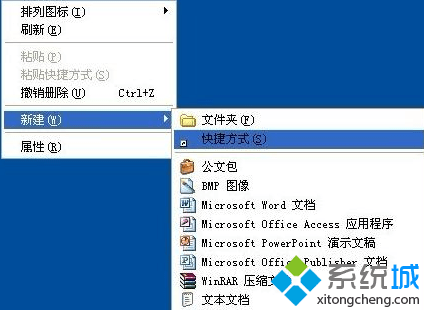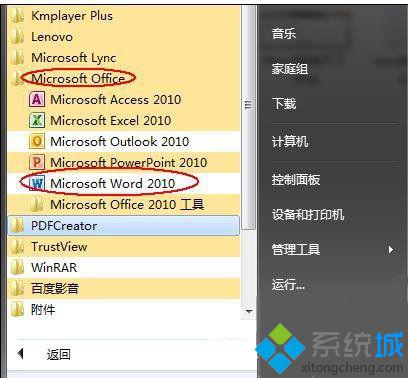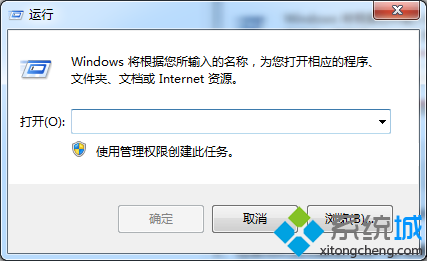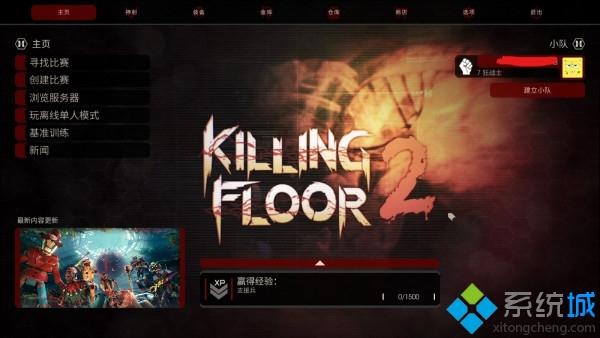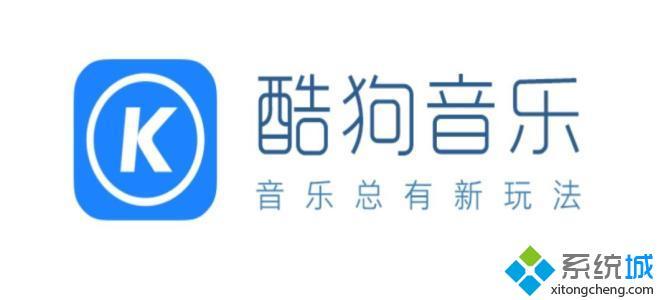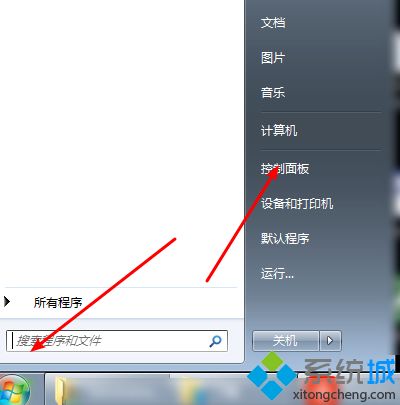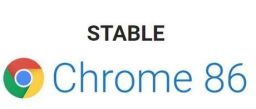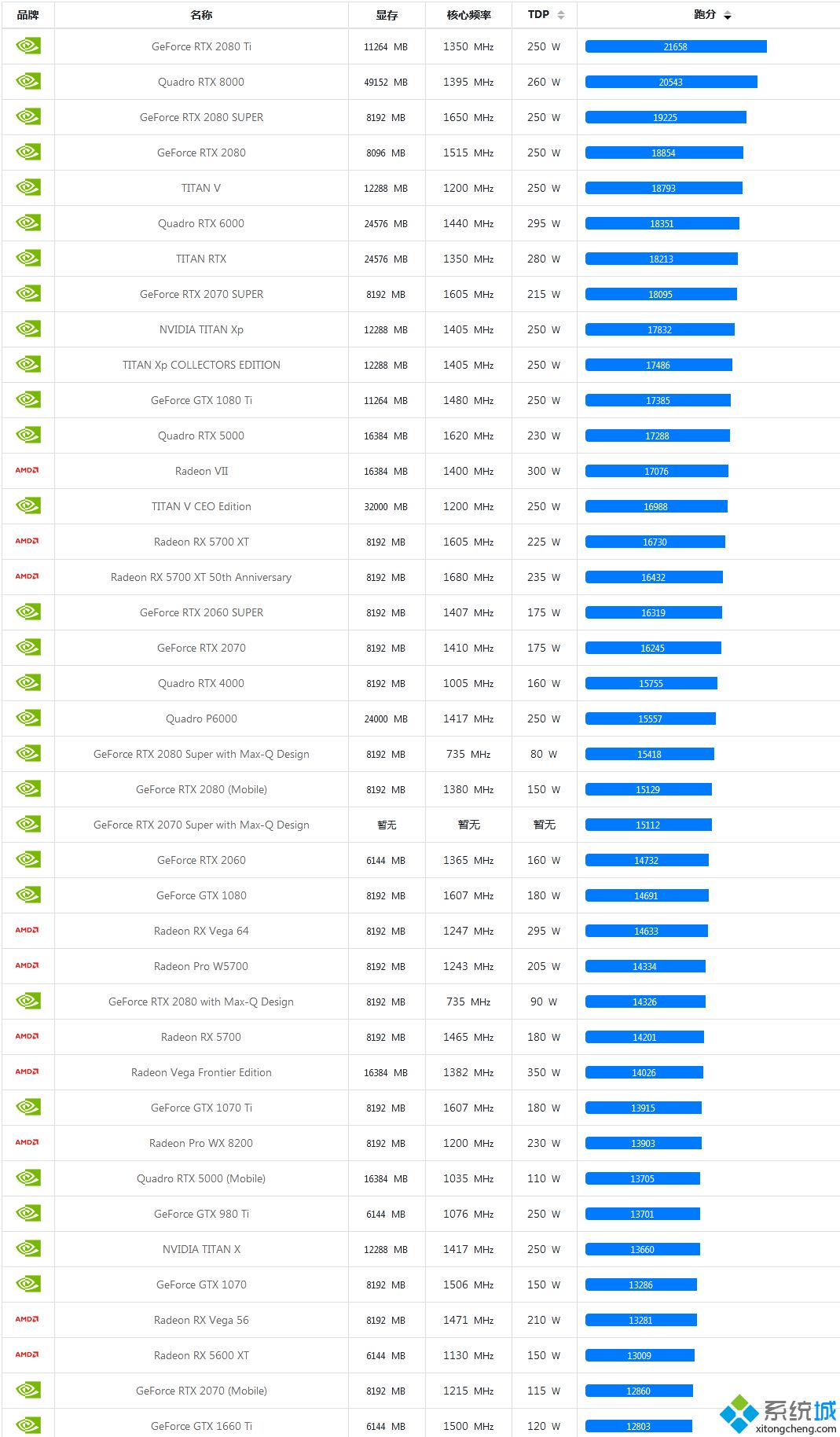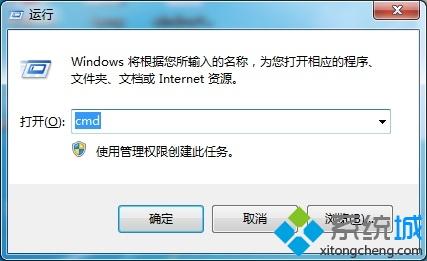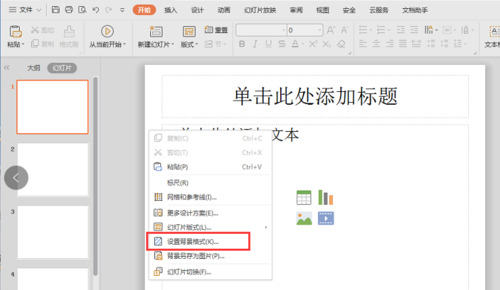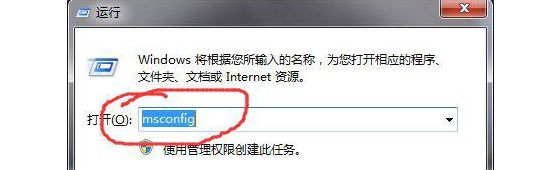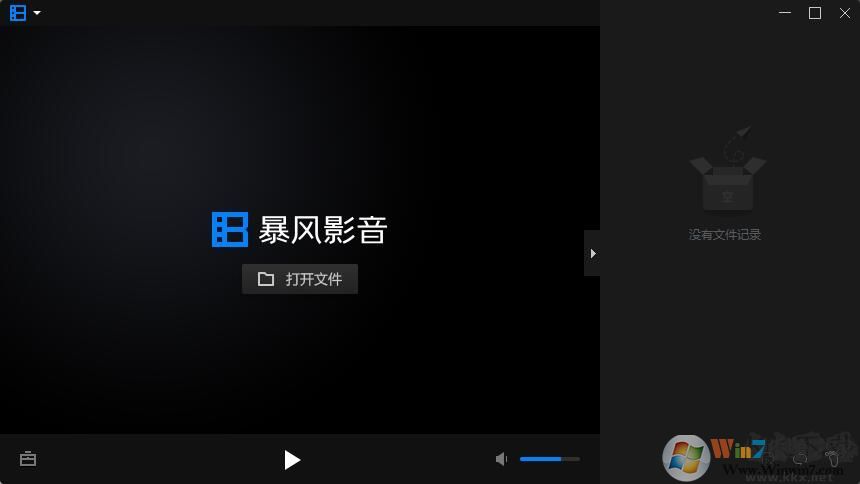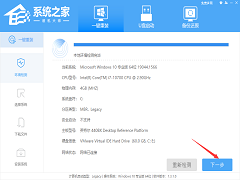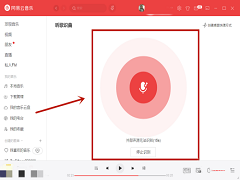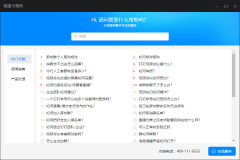Windows10系统新建写字板文档的两种方法
[来源:未知 作者:小群 发表时间:2023-03-10 10:51 阅读次数:]|
Windows10系统发生了不小的变化,所以用户在使用时也会遇到一些问题。比如,一位朋友反馈自己因为工作需求想要在Win10系统中打开新建写字板文档,可是不懂得如何操作,该怎么办呢?为了方便大家在win10系统中使用写字板功能,下面在下给大家分享下win10写字板在哪里打开的操作方法! 方法一: 1、按下【Windows+R】组合键打开运行窗口; 2、在运行窗口输入:write 按下回车键即可打开。
方法二: 1、点击开始菜单,点击【Windows附件文件夹】;
2、“Windows附件文件夹“,在下拉列表中找到“写字板”,单击“写字板”就可以打开了!
Windows10系统新建写字板文档的两种方法就为大家介绍到这里了。是不是非常简单呢?用户们可以根据自己的需求,任选一种方法进行操作! 相关教程:电脑写字板软件下载手写板使用教程 |
Tags:
责任编辑:永春小孩相关文章列表
- 发表评论
-
- 最新评论 进入详细评论页>>